Obs!: Vi vill kunna erbjuda dig bästa möjliga supportinnehåll så fort som möjligt och på ditt språk. Den här sidan har översatts med hjälp av automatiserad översättning och kan innehålla grammatiska fel eller andra felaktigheter. Vår avsikt är att den här informationen ska vara användbar för dig. Vill du berätta för oss om informationen är till hjälp längst ned på sidan? Här är artikeln på engelska som referens.
Om du vill att dokumentet ska läsas men inte redigeras kan du spara den som en PDF-fil. När du gör PDF-filen du vill behålla din formatering och ofta vara en fil som är mindre än det ursprungliga dokumentet. Taggade PDF-filer gör det lättare för skärmläsare och andra hjälpmedel att ta reda på en logisk läsordningen och navigering för filen, samt att tillåta för innehåll flödesomformning när du använder stora typ visar, handdatorer (handdatorer), och mobiltelefoner. Den här märkning kan göras automatiskt när du sparar en fil som PDF-format.
Spara dokumentet som en märkt PDF
-
Klicka på Spara som på Arkiv-menyn. Eller, du kan också spara en fil genom att klicka på ikonen Spara i menyfliksområdet.
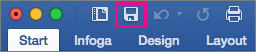
-
Ange ett namn på filen i rutan Spara som.
Viktigt!:
-
Ge PDF-filen ett annat namn än originaldokumentet. På så sätt kommer du att ha två filer: ett Word-dokument som du kan fortsätta redigera och en PDF-fil som du kan dela.
-
Om du inte ändrar namnet konverteras dokumentet till en PDF-fil och du kommer inte att kunna ändra tillbaka det utan att använda särskild programvara eller ett tillägg från tredje part.
-
-
Klicka på PDF i rutan Filformat.
-
Klicka på Exportera.
Skicka en PDF-kopia av ett dokument från Word via e-post
Du kan skicka en PDF-kopia av ett dokument direkt från Word.
-
Gå till Arkiv-menyn och klicka på Dela > Skicka PDF. Word skapar en PDF-fil och bifogar den i ett nytt e-postmeddelande.
Se även
Information om hur du sparar dokument som PDF-filer i andra versioner av Microsoft Word går du till Spara som PDF.
Skapa åtkomliga PDF: er vill veta mer om taggad PDF-fil










